- Autor Lauren Nevill [email protected].
- Public 2023-12-16 18:55.
- Ostatnio zmodyfikowany 2025-01-23 15:23.
Dla tych, którzy żyją w Internecie - do pracy, czy tylko dla duszy, jego zwinność ma ogromne znaczenie. Rzeczywiście, to bardzo denerwujące, gdy strona się zawiesza lub ramka ulubionego filmu zatrzymuje się w najciekawszym miejscu. Kiedy łączysz się z Internetem, dostawca, który świadczy Ci tę usługę, wskazuje w umowie, jaką prędkość jest zobowiązany Ci zapewnić. Jeśli masz podejrzenie, że ta prędkość nie odpowiada rzeczywistej, sprawdź to. Oto jak to zrobić.
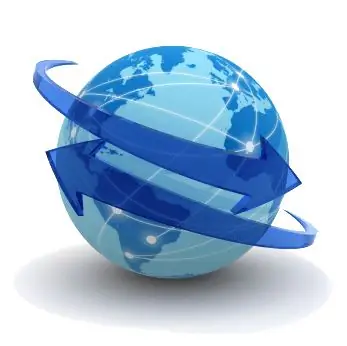
Niezbędny
Będziesz potrzebować usługi, która pozwala mierzyć prędkość połączenia w czasie rzeczywistym. Obecnie wiele serwisów świadczy taką usługę, ale po raz pierwszy lepiej zwrócić się do serwisu znanej, renomowanej firmy. Na przykład możesz skorzystać z usługi „Jestem w Internecie!” opracowanej przez Yandex
Instrukcje
Krok 1
Przed pomiarem prędkości upewnij się, że komputer jest wolny od wirusów, oprogramowania szpiegującego i innych szkodników. Trzeba to zrobić z dwóch powodów. Po pierwsze, mierząc prędkość, wyłączysz program antywirusowy, a po drugie same wirusy znacznie spowalniają prędkość Internetu, a przyczyna opóźnienia może być właśnie w nich. Włącz więc program antywirusowy i sprawdź swój komputer. Jeśli zostanie znalezione złośliwe oprogramowanie, usuń je. Jeśli nie, przejdź do następnego kroku.
Krok 2
Po sprawdzeniu wyłącz wszystkie programy antywirusowe, antyszpiegowskie, zapory sieciowe, torrenty i wszystkie inne programy sieciowe zainstalowane na komputerze.
Krok 3
Upewnij się, że wszystkie warunki rozpoczęcia testu prędkości zostały spełnione. Aby to zrobić, przejdź do menu „Połączenia sieciowe” i kliknij prawym przyciskiem myszy połączenie sieciowe „Status”. Zobacz, jak zachowuje się liczba, wskazując liczbę odebranych / wysłanych pakietów. Jeśli jest stabilny, wszystko jest w porządku. Jeśli liczba ta stale rośnie, oznacza to, że albo program sieciowy nadal działa, albo nie wszystkie wirusy zostały usunięte. Sprawdź ponownie swój komputer za pomocą programu antywirusowego.
Krok 4
I dopiero teraz przejdź do witryny Yandex i przejdź do strony usługi „Jestem w Internecie!”. Na stronie zobaczysz ładną zieloną linijkę z napisem „Zmierz prędkość”. Kliknij i poczekaj chwilę. Wkrótce program poda dwie wartości: prędkość wychodzącą i przychodzącą. Rzeczywista prędkość Twojego internetu została zweryfikowana.






